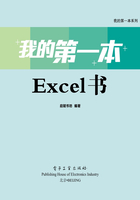
1.1 安装与启动Excel 2010
关键词:安装、启动Excel
想要使用Excel 2010来处理数据,首先得在计算机上安装该软件。安装Excel 2010,其实就是安装Office2010,因为Excel 2010是Office2010办公程序软件中的一个组件。在计算机上安装Office办公软件后,才能启动Excel 2010进行数据计算、分析、处理等操作。
Simple Normal Hard
1.1.1 安装Excel 2010
安装Office2010的方式有两种:一种是升级安装,将覆盖以往版本的Office;另一种是保留以往版本的Office的安装。下面以保留以往版本的安装方式为例来进行介绍。
01 启动安装程序

打开存放Office2010安装文件的文件夹,然后双击Office2010安装文件夹,弹出Microsoft office2010界面,显示“安装程序正在准备必要的文件,请稍候”。
02 接受协议条款

进入“阅读Microsoft软件许可证条款”界面,认真阅读许可证条款,然后勾选“我接受此协议的条款”复选框,再单击“继续”按钮。
03 选择安装方式

进入“选择所需的安装”界面,单击“自定义”按钮。
04 单击选中“保留所有早期版本”单选按钮

在“升级”选项卡下,单击选中“保留所有早期版本”单选按钮。
05 选择安装选项

切换至“安装选项”选项卡下,选择要运行的程序。
06 选择文件位置

切换至“文件位置”选项卡下,单击“浏览”按钮。
07 选择目标文件夹

弹出“浏览文件夹”对话框,选择文件夹位置,然后单击“确定”按钮。
08 单击“立即安装”按钮

切换至“用户信息”选项卡下,设置用户信息,设置完成后单击“立即安装”按钮。
09 显示安装进度

此时开始安装程序,并显示安装进度。
10 单击“关闭”按钮

安装完成后,会显示完成安装提示,单击“关闭”按钮即可。
1.1.2 启动Excel 2010
如使用Excel 2010处理数据,首先得启动Excel 2010,启动的方法有两种:第一种是通过“开始”菜单按钮来启动,第二种是双击桌面上的程序快捷方式图标来启动。
01 通过“开始”菜单启动

单击“开始”按钮,执行“所有程序>Microsoft Office>Microsoft Excel 2010”命令,即可启动Excel 2010应用程序。
02 双击程序快捷方式图标启动

在桌面上双击Microsoft Excel 2010快捷方式图标,即可启动Excel 2010应用程序。
扩展阅读
如何通过现有Excel 2010文件启动Excel程序?
如果已在计算机中创建Excel 2010工作簿,若想启动Excel 2010应用程序编辑窗口,可以双击创建好的工作簿,即可自动启动Excel 2010程序。